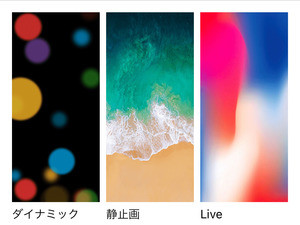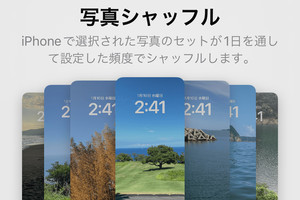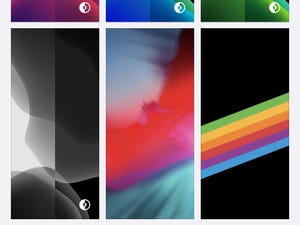iPhoneの壁紙には複数のデザインが用意されており、さまざまなアレンジが可能です。ここではiPhoneの壁紙編集で選択できるデザインの種類と、アレンジ方法の一部をご紹介します。
iPhoneに壁紙を追加する方法、切り替えて使う方法についてはこちらの記事でご紹介しています。あわせてご参考ください。
1)写真系
「写真」「ピープル」「写真シャッフル」は、いずれも自分のライブラリにある写真を使う壁紙です。
写真
お好みの写真を固定表示します。フィルターや切り取りで印象的なアレンジができる壁紙です。
ピープル
「写真」と同じですが、選択時に人物写真が自動的にピックアップされ、選択しやすいのがポイントです。加工の仕方も同様です。
写真シャッフル
自動選択または手動選択した複数の写真が、設定した頻度でランダムに切り替え表示されます。手動選択の場合は、後から写真の追加・削除が可能です。
-

自動または手動で表示させる写真を選択。シャッフルの頻度も設定できます。「写真」と同じようにフィルター加工が可能で、すべての写真に同じフィルターが適用されます。画面をタップすると切り替えをプレビューできます
2)天気
現在地の天気をリアルタイムで表示します。時計とウィジェット以外にカスタマイズ項目はなく、シンプルかつ変化のある壁紙です。
3)アストロノミー
現在の地球・月・太陽系の状態をリアルタイムで表示します。Apple Watchにも同じテーマの文字盤があります。
4)ユニティ
黒人の歴史と文化をリスペクトするプロジェクトの壁紙で、現在2パターンが用意されています。Apple Watchの文字盤にも毎年同じコンセプトのデザインが追加されています。
5)絵文字
絵文字をモチーフとして、さまざまなパターンで並べたり、背景色を変えたりしてアレンジできる壁紙です。お好みで最大6個の絵文字を選択できます。
6)コレクション
iOSオリジナルのデザイン壁紙です。新型iPhoneの公式写真に使われてきたものもあります。画面の傾きに合わせて微妙に動くダイナミック壁紙も。
7)カラー
お好みの色味とフィルターで、さまざまな色合いを作り出せる壁紙です。ケースやアクセサリとコーデしたり、その日の気分で切り替えたりなど、ファッション感覚で活用できます。